So zeigen Sie mit Amelia einen Veranstaltungskalender auf Webseiten an
Veröffentlicht: 2022-09-16Ein Veranstaltungskalender-Widget ist ein unverzichtbares Tool, wenn Sie Ihre Veranstaltung in einen Triumph verwandeln möchten . Es ermöglicht Ihnen nicht nur, Ihre Veranstaltung bei bestehenden und neuen Kunden zu bewerben, sondern auch alle Veranstaltungsdetails mit Leichtigkeit zu verwalten .
In welche Kategorie auch immer Ihre WordPress-Site fällt, Sie werden schließlich nach Möglichkeiten suchen, Besucher zu einer Vielzahl von Veranstaltungen einzuladen – ein großartiger Schritt, um Ihre Marke bekannt zu machen! Vielleicht schreiben Sie in Ihrem Blog über die neueste Musik oder hosten eine Website für ein lokales Community-Kollektiv; vielleicht ist es eine Webseite, die eine professionelle Organisation präsentiert, oder Sie teilen einfach nur, was Sie über WordPress wissen; Es gibt wöchentliche bevorstehende Veranstaltungen, die für Ihr Thema oder Thema relevant sind.
Benutzer erfahren von diesen Veranstaltungen, wenn Sie einen Veranstaltungskalender auf Website-Seiten erstellen. Möglicherweise haben Sie eine tägliche Reihe von Veranstaltungen in Ihrem Veranstaltungskalender, oder es könnte sich um eine einzigartige Veranstaltung handeln. Diese Kalender verbinden Sie mit Ihrem Publikum und ziehen mehr Besucher auf Ihre Website .
Warum einen Veranstaltungskalender auf Ihrer Website anzeigen?
Indem Sie eine Veranstaltung mit einem Veranstaltungskalender veröffentlichen, ziehen Sie mehr Benutzer auf Ihre Website , da der Kalender als Mittel aus zweiter Hand fungiert, um Ihre Marke zu bewerben. Und wenn Sie Veranstaltungen auf Ihrer Website anzeigen, fördern Sie in Ihrer engagierten Community mehr Interesse an Ihrem Produkt oder Ihrer Dienstleistung .
Die Veranstaltungsseite kann auch verwendet werden, um Besucher zu anderen Inhalten auf Ihrer Website zu führen (z. B. Links zu bestimmten Blog-Beiträgen oder zum Online-Shop), eine leistungsstarke Möglichkeit, den Verkehr auf Ihrer Website zu vervielfachen.
Ein Veranstaltungskalender auf Website-Seiten gibt Ihnen Zugriff auf nützliche Einblicke und Metriken , z. B. E-Mail- und Kontaktdetails aus Ihrem Kundenstamm sowie Ticketverkaufsdaten. Wenn Sie Ihre E-Mail-Marketingstrategie mit Ihrem Veranstaltungskalender verknüpfen, können Sie Registrierungserinnerungen, Nachverfolgungen und Ankündigungen per E-Mail automatisieren.
Ein weiterer Pluspunkt für einen Veranstaltungskalender ist die zusätzliche Anzahl von Seiten, die er Ihrer Website hinzufügt. Wenn Sie also eine bestimmte Veranstaltung mit einer eigenen Seite verknüpfen, schaffen Sie am Ende mehr Inhalt im Rahmen der Website. Und je mehr Seiten Ihre Website hat, desto größer sind natürlich die Chancen, dass Ihre Website für bestimmte Keywords gut rankt. Tatsächlich können Sie durch einfaches Hinzufügen eines Veranstaltungskalenders mehr Zugriffe auf Ihre Website generieren und sogar ihre Gesamtleistung verbessern .
Denken Sie auch daran, dass Sie beim Aktualisieren des Veranstaltungskalenders auf Website-Seiten auch neue und originelle Inhalte erstellen. Indem Sie die ideale SEO einrichten, die perfekt zu den idealen Inhalten passt, steigern Sie die Online-Präsenz Ihrer Marke und erweitern ihr Publikum.
Letztendlich können Veranstaltungskalender Ihren Marketingzielen wirklich einen zusätzlichen Schub verleihen . Und diese Ziele werden mit einem Online-Tool erreicht, das es aktuellen und potenziellen Kunden ermöglicht, sich über bevorstehende Veranstaltungen auf dem Laufenden zu halten.
Möchten Sie Ihrer WordPress-Site einen Veranstaltungskalender hinzufügen? Wir empfehlen Ihnen unbedingt, das Amelia-Plugin auszuprobieren.
Es gibt eine Vielzahl von Termin- und Ereignisplanungs-WordPress-Plugins; einige sind anderen überlegen. Aber wenn Sie nach einem Plugin suchen, das mehr als in der Lage ist, Zahlungen für mehrere Veranstaltungen für Klassen oder Gruppen zu buchen, zu planen und zu verwalten, sticht eines hervor: Amelia.
Mit diesem Plugin können Sie ganz einfach Events erstellen und auf Ihrer WordPress-Website präsentieren . Sie können dem Veranstaltungskalender auch Titel und Beschreibungen hinzufügen, Datum, Uhrzeit und Preis der Veranstaltung festlegen und vieles mehr. Erstellen Sie Shortcodes, die Sie dann auf der gesamten WordPress-Site anzeigen können.
In diesem Beitrag zeigen wir Ihnen, wie Sie einen Veranstaltungskalender auf einer von WordPress betriebenen Website anzeigen können.
Veranstaltungskalender-Buchungsansicht im Amelia WordPress Booking Plugin
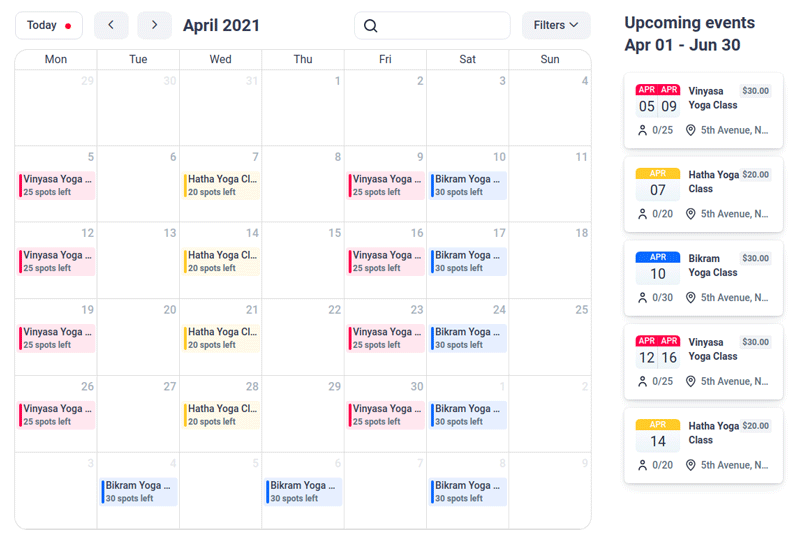
Die Veranstaltungskalender-Buchungsansicht bietet die Möglichkeit, Veranstaltungsdaten in Form eines Monatskalenders anzuzeigen. Mit wenigen Klicks können Ihre Benutzer einfach Veranstaltungen im aktuellen Monat anzeigen, auswählen und dann die Veranstaltung buchen.
Veranstaltungskalender zu einer Seite hinzufügen
Wenn Sie Ihrer Website ein Buchungsformular hinzufügen möchten, müssen Sie einer oder mehreren Seiten einen Amelia-Shortcode hinzufügen. Im Folgenden finden Sie eine Reihe von Anweisungen zum Anwenden von Amelia-Shortcodes mit den Seitenerstellern Gutenberg, Elementor und Classic Editor.
Falls Sie sich für einen anderen Seitenersteller entscheiden oder die Shortcode-Schaltfläche nicht finden können, verwenden Sie diesen Shortcode, um ein Buchungsformular für einen Veranstaltungskalender zu erstellen:
[ameliaevents type=Kalender]
Geben Sie den Shortcode auf der Seite ein und klicken Sie auf „Veröffentlichen“ oder „Aktualisieren“.
Gutenberg-Blöcke
Gehen Sie zu „WP-Seiten“ und wählen Sie „Neu hinzufügen“. Das „+“ („Block hinzufügen“) erscheint entweder in der oberen rechten Ecke oder unter dem Seitentitel. Sie können auf „Amelia“ klicken oder „Amelia“ in das Suchfeld eingeben.
Klicken Sie auf eine der Optionen zum Anzeigen des Buchungsformulars – Sie sollten den Shortcode im Feld sehen. Wählen Sie in der Liste der Amelia-Blöcke „Ereignisse“ und ein rechtes Feld zeigt weitere Shortcode-Optionen an. Sie können entweder „Kalender“ oder „Listenansicht“ auswählen, was eine Standardoption ist. Wenn Sie auf „Vorauswahl der Buchungsparameter“ klicken, können Sie auswählen, ob Sie eine bestimmte Veranstaltung oder eine wiederkehrende Veranstaltung anzeigen möchten, indem Sie ein Tag auswählen, das während der Erstellung des Veranstaltungskalenders hinzugefügt wurde.
Elementor Page Builder
Wie Sie im folgenden Bild sehen können, können Sie nach Amelia suchen oder innerhalb der Elementor-Oberfläche nach den Amelia-Blöcken scrollen, sobald Sie den Elementor Page Builder-Editor auf der Website mit dem installierten Amelia-Plugin geöffnet haben.
Ziehen Sie den gewünschten Block per Drag & Drop auf die Seite. Wählen Sie dann „Amelia – Events“ und ein Menü mit zusätzlichen Optionen wird angezeigt. Sie können „Liste“ (Standard) oder „Kalenderansicht“ auswählen. Aktivieren Sie die Option „Buchungsparameter vorauswählen“, wenn Sie eine bestimmte Veranstaltung, eine Veranstaltung mit allen wiederkehrenden Veranstaltungen oder eine bestimmte Art von Veranstaltung anzeigen möchten.
Klassischer Editor
Wählen Sie im WordPress-Adminbereich „Seiten“ und klicken Sie dann auf die Schaltfläche „Neu hinzufügen“. Die Shortcode-Schaltfläche „Amelia“ zum Einfügen wird in Ihrem TinyMCE-Editor angezeigt. Klicken Sie hier, um das Amelia-Buchungs-Widget zu öffnen.
Klicken Sie im Dropdown-Menü „Ansicht auswählen“ auf „Ereignisse“ und dann auf die nächste Option „Typ anzeigen“.
Veranstaltungskalender Buchungsansicht im Frontend
Jetzt werden wir jede verfügbare Option in der Buchungsansicht des Veranstaltungskalenders durchgehen:
- Heute. Eine Option, mit der Teilnehmer, die über mehrere Monate hinweg nach bestimmten Ereignissen suchen, einfach zum aktuellen Tag und Monat zurückkehren können.
- Pfeile. Ermöglicht den Teilnehmern, bei der Suche nach Ihren Veranstaltungen bequem von Monat zu Monat durch eine einzelne Veranstaltungsseite (oder mehr) zu wechseln.
- Suche. Teilnehmer können anhand des Namens nach einer genauen Veranstaltung suchen.
- Filter. Bietet Benutzern mehr Optionen zum Filtern von Ereignissen in Bezug auf einen bestimmten Ort, einen autorisierten Gastgeber/Mitarbeiter, Status und Typ (alle gemäß den während des Ereignisdesignprozesses erstellten Tags hinzugefügt).
- Abschnitt Kalender. Zeigt eine Vorschau der Ereignisse für den aktuellen Monat an. Wenn am selben Tag mehrere Ereignisse stattfinden, werden die ersten beiden namentlich angezeigt und die restlichen darunter mit der Bezeichnung „+X Ereignisse“.
- Kommende Veranstaltungen. In diesem Abschnitt werden anstehende Ereignisse beginnend mit „Heute“ oder wenn Sie einen anderen Tag im Monat ab diesem Datum auswählen, angezeigt.
Buchung über den Veranstaltungskalender auf den Website-Seiten
Während potenzielle Teilnehmer durch die angebotenen Veranstaltungen navigieren, können sie eine bestimmte Veranstaltung für diesen Monat oder eine aus der Liste der bevorstehenden Veranstaltungen auswählen. Es zeigt dann Details zu dieser bestimmten Veranstaltung an, und die Benutzer haben die Möglichkeit, Veranstaltungstickets zu buchen.

Ihre Teilnehmer können sich die folgenden Funktionen im Abschnitt „Event-Details“ ansehen:
- Name der Veranstaltung
- Event-Galerie
- Start- und Enddatum der Veranstaltung
- Ereignis-Tags
- Eventbeschreibung
- Veranstaltungsplan (Start- und Endzeit wird zur Verfügung gestellt)
- Veranstalter
Die restlichen Funktionen des Buchungsprozesses ähneln denen in der Veranstaltungsliste. Ihre Teilnehmer haben die Möglichkeit, der Veranstaltung weitere Personen hinzuzufügen, indem sie auf die Schaltfläche „Jetzt buchen“ klicken; die Option, weitere Personen hinzuzufügen, ist gegeben. Dies hängt auch von der Kapazität ab, die Sie für die Veranstaltung festgelegt haben, sowie davon, ob Sie die Option aktiviert haben, denjenigen, die im Veranstaltungskalender auf den Buchungsformularen der Website buchen, weitere Personen hinzuzufügen.
Holen Sie das Beste aus Ihrem Veranstaltungskalender auf Website-Seiten heraus
Es besteht kein Zweifel, dass das Hinzufügen eines Veranstaltungskalenders zu Ihrer Website eine großartige Möglichkeit ist, Tickets für Ihre bevorstehenden Veranstaltungen zu bewerben und zu verkaufen . Ein Veranstaltungskalender ist auch eine fantastische Möglichkeit, Veranstaltungen einfach und unkompliziert anzuzeigen und Veranstaltungsdetails mit Besuchern zu teilen, und er macht Lust auf mehr!
Amelia ist ein kostenloses Plugin, das eine vollständig automatisierte und effizient integrierte Antwort auf Ihre Eventmanagement-, Buchungs- und Zahlungsanforderungen ist. Es zeigt ein flexibles Front-End-Design und eine UX, die sowohl für Event-Organisatoren als auch für Benutzer des Amelia-Plugins attraktiv ist. Amelia arbeitet rund um die Uhr für Sie, um Ihren Veranstaltungskalender nahtlos und mühelos auf Website-Seiten zu verwalten, damit Sie sich nicht darum kümmern müssen.
Möchten Sie mehr über Amelia erfahren? Hier ist ein kleiner Teil dessen, was es tun kann
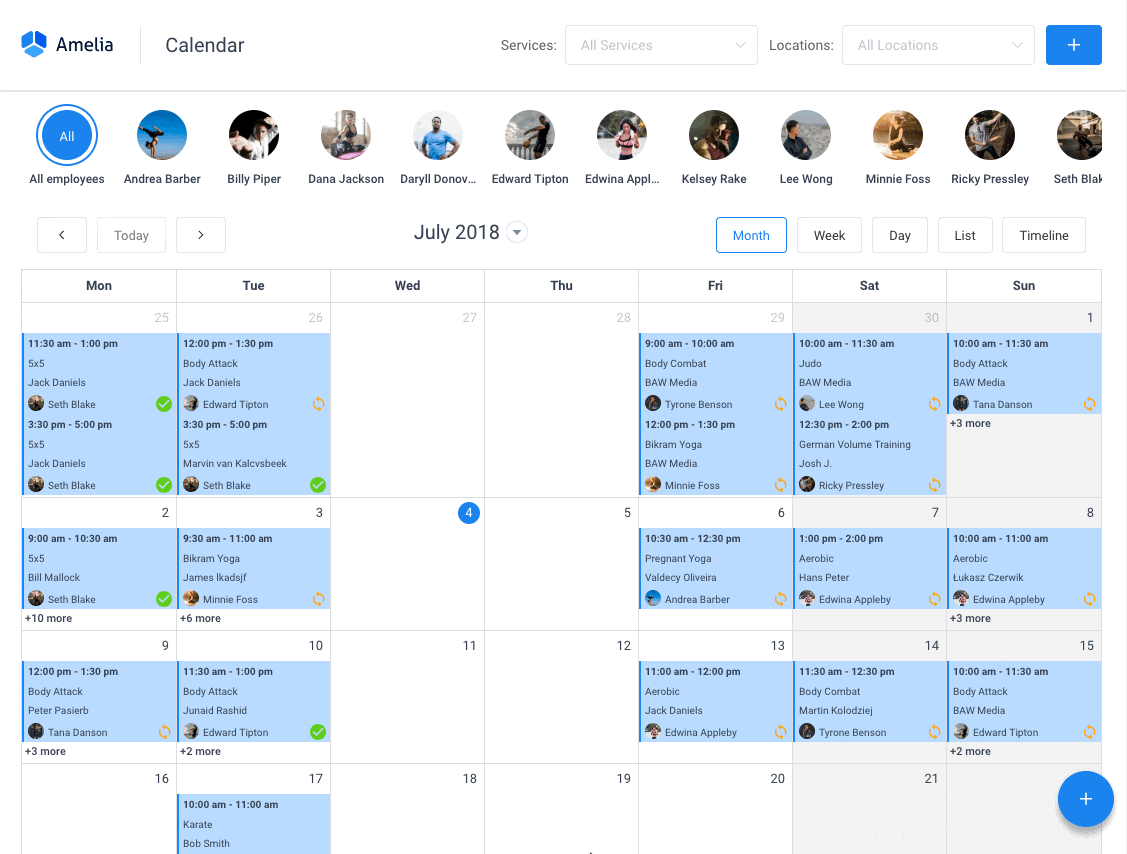
Amelia ist ein leistungsstarkes WordPress-Buchungs-Plugin, das einwandfrei mit WordPress-Sites aller Art funktioniert. Es verfügt über eine minimale, aber leistungsstarke Schnittstelle zur Terminbuchung, die darauf ausgelegt ist, Ihren Arbeitsablauf zu vereinfachen, sich wiederholende Aufgaben zu automatisieren, Doppelbuchungen zu vermeiden und die Terminbuchung für Ihre Kunden zum Kinderspiel zu machen.
Sie können sogar E-Mail-Benachrichtigungen und SMS-Benachrichtigungen erhalten, damit niemand seine Terminbuchungen vergisst.
Um einen Termin zu buchen, dauert die komplette Benutzerinteraktion mit diesem WordPress-Plugin nur wenige Klicks . Darüber hinaus können Sie damit Zahlungen über PayPal und Stripe akzeptieren, perfekt für diejenigen, die im Voraus bezahlen möchten, um Termine zu buchen.
Als Geschäftsinhaber können Sie KPIs im WordPress-Dashboard überwachen und andere wichtige Daten analysieren, um Ihr Unternehmen im Auge zu behalten. Amelia ist ein unkompliziertes, sachliches Buchungskalender-Plugin und eine erstaunliche Option für diejenigen, die eine Rund-um-die-Uhr-Lösung für ihre WordPress-Site wünschen.
Amelia hat auch ein Veranstaltungskalender-Modul, das in seine Funktionen integriert ist.
![]()
Sie können jetzt auch Ihre Veranstaltungsbuchungen automatisieren . Genauer gesagt bedeutet dies, dass Sie mit Amelia einen einzelnen Tag, einen mehrtägigen und auch wiederkehrende Ereignisse planen können.
Haben wir erwähnt, dass Sie mehrere Standorte verwalten können und dass Sie eine Google Kalender-Integration haben?
All dies und noch viel mehr steht unter nur einer Lizenz, es sind keine Add-Ons erforderlich.
Um die Dinge selbst zu testen, würde ich vorschlagen, sich die Demos anzusehen und zu sehen, wie die Dinge sowohl im Frontend als auch im Backend aussehen.
Demo der Online-Buchungsseite für Medizin/Gesundheit
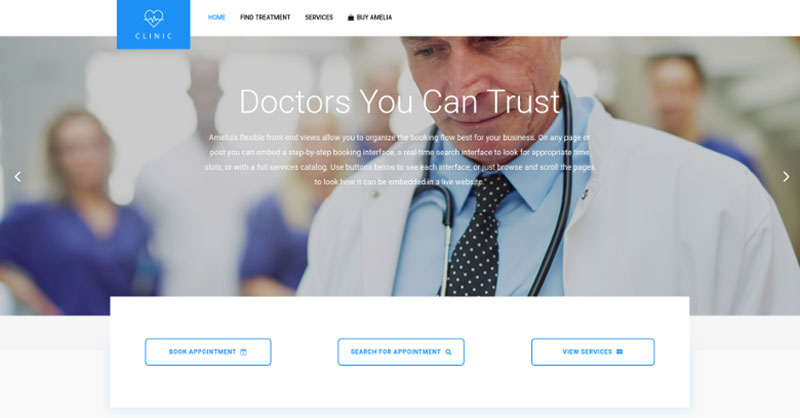
Eine Website einer Demo-Privatklinik, auf der Besucher sich über angebotene medizinische Verfahren und Dienstleistungen informieren und einen Termin vereinbaren können.
Barbershop-Buchungsseite Demo
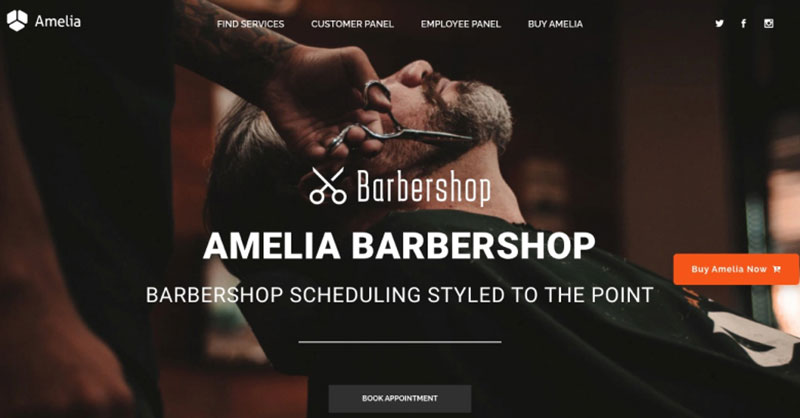
Eine Dummy-WordPress-Website für Barbershops mit Online-Buchung – eine schöne und einfache Umsetzung mit dem Bridge-Theme und dem Amelia-WordPress-Buchungs-Plugin.
Fitness Fitnessstudio / Yoga-Buchungsseite Demo
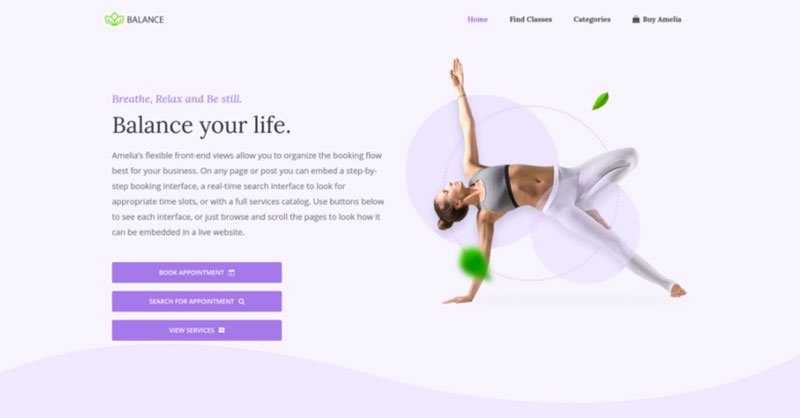
Eine Online-Buchungsseite für Pseudo-Yoga/Fitnessstudio, auf der Sie mögliche Yoga-Kurse durchsuchen, Einzel- oder Gruppentraining planen und ein Terminpaket buchen können.
Demo der Spa-/Salon-Buchungsseite
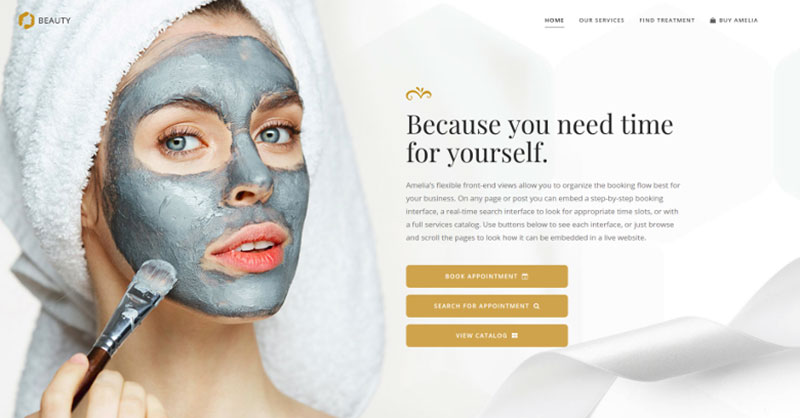
Eine Dummy-Kosmetik-Website – sehen Sie sich verschiedene kosmetische Verfahren und Behandlungen an, wählen Sie einen Mitarbeiter aus und vereinbaren Sie Termine.
Demo der Beraterbuchungsseite
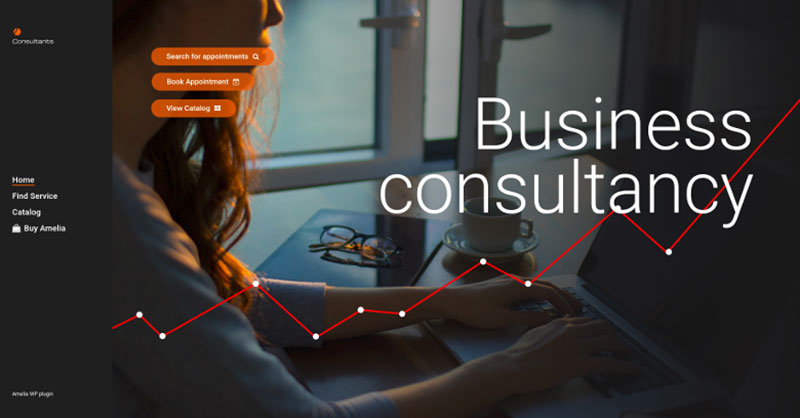
Eine Pseudo-Business Consultant/Coach/Anwalt-Website, auf der ein Kunde durch die angebotenen Beratungs- und Anwaltsdienste stöbern und einen Termin buchen kann.
Wenn Ihnen dieser Artikel über die Anzeige eines Veranstaltungskalenders auf Webseiten gefallen hat, sollten Sie auch diese lesen:
- Amelia 2.0 mit dem Veranstaltungskalender-Modul ist da! Sie haben gefragt – wir haben zugehört.
- Die besten Plugins für das Anmeldeformular für WordPress-Events
- Die besten Ressourcen für die Eventplanung, die jeder Profi nutzen sollte
